win7取消开机扫描硬盘的方法 win7开机扫描硬盘怎么取消
有些用户发现自己的win7电脑每次开机时都会自动扫描硬盘,想要取消却不知道如何操作,今天小编给大家带来win7取消开机扫描硬盘的方法,有遇到这个问题的朋友,跟着小编一起来操作吧。
具体方法:
方法一:
1、依次点击“开始”→“运行”,在窗口中输入“chkdskX:/f”(x为盘符)。这个命令可以检查文件系统中的逻辑错误,并进行修复;
2、接着启动“磁盘碎片整理”对相应的磁盘进行碎片整理,可以消除再次的磁盘扫描;
3、还不行的话就有可能是硬盘出现了坏道,最简单的方法是把D盘的数据备份一下,然后格式化D盘,这样就可以正常使用了。

方法二:
1、打开注册表依次定位到[HKEY_LOCAL_MACHINE/SYSTEM/CurrentControlSet/Control/Session Manager];
2、在右侧的窗口中找到“BootExecute:REG_MULTI_SZ”,其键值就是windows关于磁盘扫描的;
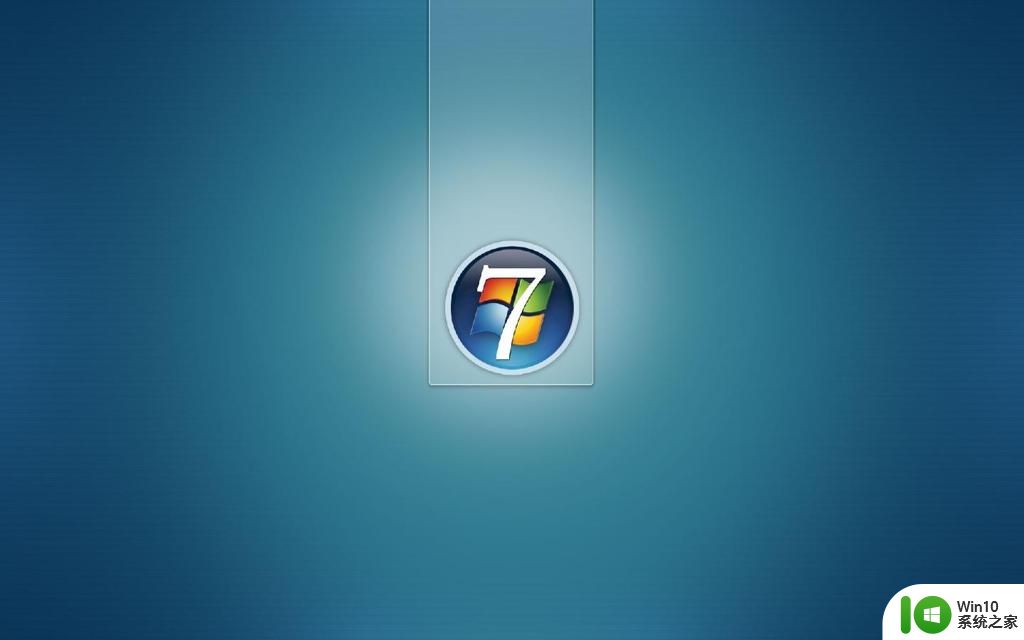
3、双击“BootExecute:REG_MULTI_SZ”将其内容改为:“autocheck autochk *”,回车即可恢复成正常的状态;
4、或者把里面的数值数据全部删除,这样就可以彻底禁止非法关机和重启时运行磁盘扫描程序。

以上就是win10删除更新文件的方法的全部内容,有出现这种现象的小伙伴不妨根据小编的方法来解决吧,希望能够对大家有所帮助。
win7取消开机扫描硬盘的方法 win7开机扫描硬盘怎么取消相关教程
- win7开机硬盘自检关闭方法 如何取消win7开机硬盘自检
- win7怎么取消开机硬盘检测 win7如何关闭开机硬盘自检功能
- win7硬盘开机自检怎么取消 win7硬盘开机自检如何关闭
- w7电脑u盘关闭扫描提示的方法 w7系统优盘扫描提示怎么取消
- win7打印机扫描功能怎么用 win7打印机如何设置扫描功能
- win7电脑扫描优盘后文件文件消失了怎么办 Win7电脑插入优盘扫描后文件消失怎么找回
- win7打开扫描仪的方法 win7如何连接扫描仪并进行设置
- win7系统下U盘提示扫描错误的解决方法 win7系统下U盘扫描错误怎么办
- 电脑win7开机显示硬盘读取错误怎么办 电脑win7开机硬盘读取错误解决方法
- win7系统打印机无法扫描的解决步骤 win7打印机不能扫描怎么回事
- Win7旗舰版在U盘自动播放功能中添加MSE扫描的解决方法 Win7旗舰版U盘自动播放功能添加MSE扫描步骤
- win7开机自检修复如何关闭 取消win7开机硬盘自检功能的方法
- window7电脑开机stop:c000021a{fata systemerror}蓝屏修复方法 Windows7电脑开机蓝屏stop c000021a错误修复方法
- win7访问共享文件夹记不住凭据如何解决 Windows 7 记住网络共享文件夹凭据设置方法
- win7重启提示Press Ctrl+Alt+Del to restart怎么办 Win7重启提示按下Ctrl Alt Del无法进入系统怎么办
- 笔记本win7无线适配器或访问点有问题解决方法 笔记本win7无线适配器无法连接网络解决方法
win7系统教程推荐
- 1 win7访问共享文件夹记不住凭据如何解决 Windows 7 记住网络共享文件夹凭据设置方法
- 2 笔记本win7无线适配器或访问点有问题解决方法 笔记本win7无线适配器无法连接网络解决方法
- 3 win7系统怎么取消开机密码?win7开机密码怎么取消 win7系统如何取消开机密码
- 4 win7 32位系统快速清理开始菜单中的程序使用记录的方法 如何清理win7 32位系统开始菜单中的程序使用记录
- 5 win7自动修复无法修复你的电脑的具体处理方法 win7自动修复无法修复的原因和解决方法
- 6 电脑显示屏不亮但是主机已开机win7如何修复 电脑显示屏黑屏但主机已开机怎么办win7
- 7 win7系统新建卷提示无法在此分配空间中创建新建卷如何修复 win7系统新建卷无法分配空间如何解决
- 8 一个意外的错误使你无法复制该文件win7的解决方案 win7文件复制失败怎么办
- 9 win7系统连接蓝牙耳机没声音怎么修复 win7系统连接蓝牙耳机无声音问题解决方法
- 10 win7系统键盘wasd和方向键调换了怎么办 win7系统键盘wasd和方向键调换后无法恢复
win7系统推荐
- 1 风林火山ghost win7 64位标准精简版v2023.12
- 2 电脑公司ghost win7 64位纯净免激活版v2023.12
- 3 电脑公司ghost win7 sp1 32位中文旗舰版下载v2023.12
- 4 电脑公司ghost windows7 sp1 64位官方专业版下载v2023.12
- 5 电脑公司win7免激活旗舰版64位v2023.12
- 6 系统之家ghost win7 32位稳定精简版v2023.12
- 7 技术员联盟ghost win7 sp1 64位纯净专业版v2023.12
- 8 绿茶ghost win7 64位快速完整版v2023.12
- 9 番茄花园ghost win7 sp1 32位旗舰装机版v2023.12
- 10 萝卜家园ghost win7 64位精简最终版v2023.12